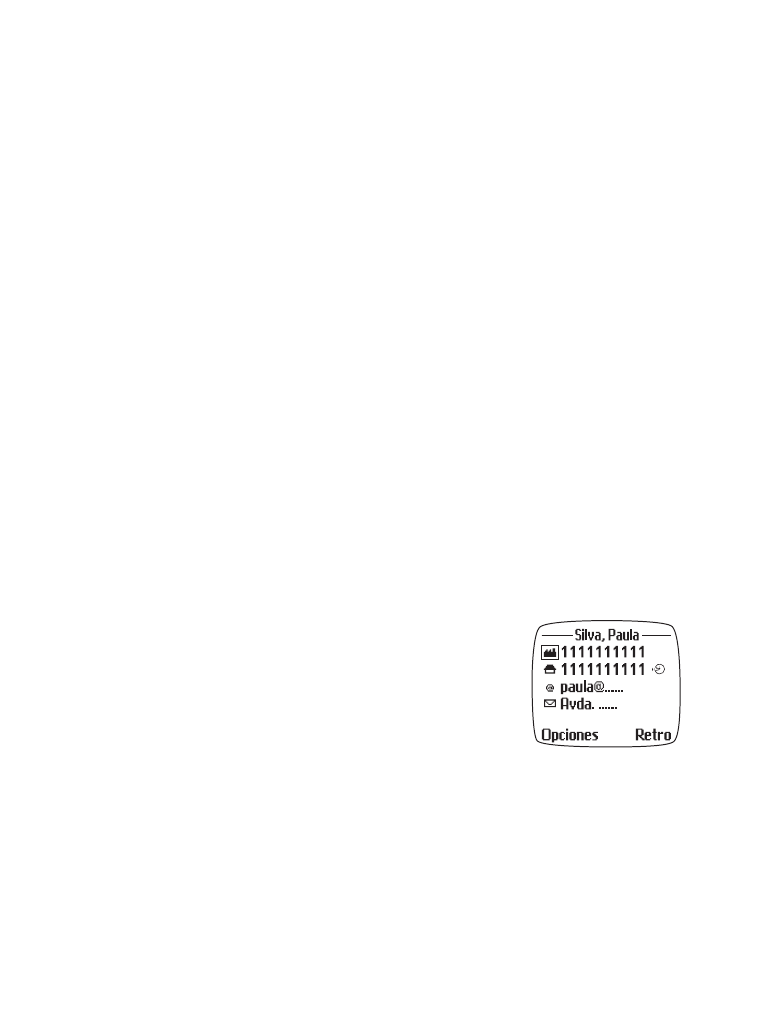
• Optimizar el directorio
Números múltiples por cada ingreso
El directorio le permite guardar tanto números
múltiples por nombre, como emails, direcciones y
apuntes de texto. Podrá guardar hasta 5 números
por cada nombre. El primer número guardado bajo
un nombre es está designado automáticamente
como el número principal para ese nombre. Para
más información, ver “Número principal”, pág. 46.
Agregar un nuevo número a un nombre
1. En la pantalla inicial, oprima la tecla roller. Vaya al ingreso en el directorio
que quiera editar, y oprima Opciones.
2. Vaya hasta Agregar número, y oprima la tecla roller.
3. Vaya hasta a General, Móvil, Casa, o Fax, y oprima la tecla roller.
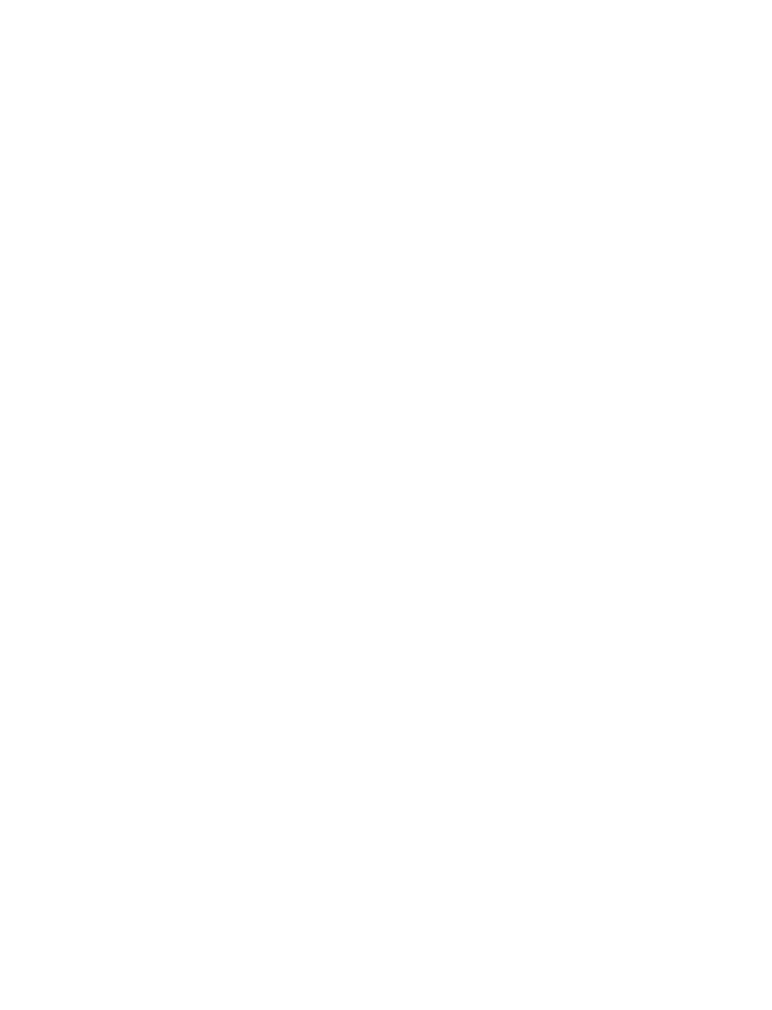
[ 46 ]
Nota: Podrá cambiar después el tipo de número oprimiendo Cambiar tipo
en la lista de opción.
4. Ingrese el número, y oprima OK para guardarlo.
Editar un número
1. En la pantalla inicial, oprima la tecla roller. Vaya al ingreso en el directorio
que desee editar, y oprima la roller.
2. Vaya al número que quiera editar, y oprima la tecla roller.
3. Vaya a Editar número, y oprima la tecla roller.
4. Después de editar el número, oprima OK.
Borrar un número
1. En la pantalla inicial, oprima la tecla roller. Vaya al ingreso en el
directorio que desee editar, y oprima Opciones.
2. Vaya al nombre que quiera borrar, y oprima la tecla roller.
3. Vaya a Borrar número, y oprima la tecla roller.
4. Oprima OK para confirmar su opción.
Important! No se puede recuperar un ingreso una vez borrado.
Número principal
El primer número que se guarda con un nombre es designado como el "número
principal", y es el que se marca al mantener oprimida la tecla roller cuando
aparece el ingreso/nombre elegido del directorio.
Si tiene números múltiples almacenados en un ingreso en el directorio, podrá
designar cualquier número como el principal.
1. En la pantalla inicial, oprima la tecla roller. Vaya hasta el ingreso en el
directorio que desee editar. Oprima la tecla roller.
2. Elija el número que quiere designar como su número principal.
3. Vaya hasta Como Nº principal, y oprima la tecla roller.
Nota: El número principal es siempre el primer número que se muestra
cuando se ve los detalles de un ingreso en el directorio.
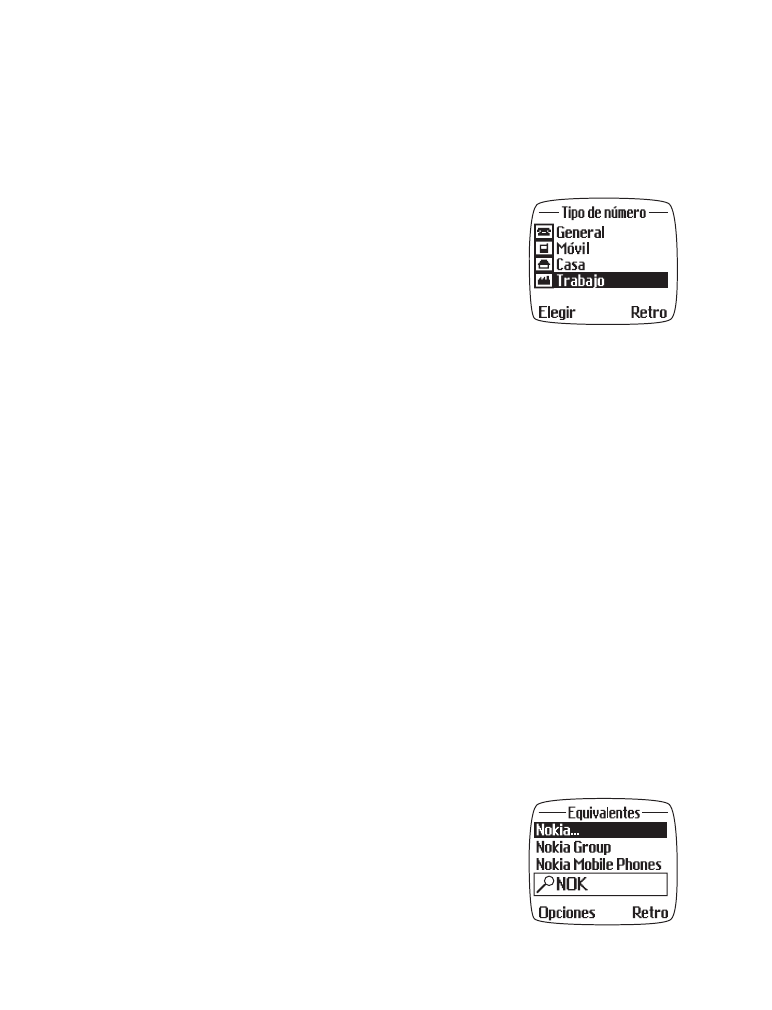
[ 47 ]
Opciones de llamadas avanzadas
Cambiar un tipo de número
Cuando agregue un nuevo número a un ingreso existente en el directorio,
podrá especificar el tipo de número que está ingresando en ese momento
(General, Móvil, Casa, Trabajo o Fax).
Si necesita cambiar el tipo de número:
1. En la pantalla inicial, oprima la tecla roller.
Elija el ingreso en el directorio que quiere
editar, y oprima la tecla roller.
2. Oprima Opciones. Vaya a Cambiar tipo,
y oprima la tecla roller.
3. Navegue y elija el tipo de número nuevo. Oprima la tecla roller para
confirmar su nueva opción.
Almacenar una información de texto
Pueden guardarse informaciones de texto (tales como email, direcciones
o apuntes personales) con cada ingreso en el directorio.
Agregar un texto al nombre
1. En la pantalla inicial, oprima la tecla roller. Elija el ingreso en el directorio
que quiere editar, y oprima Opciones.
2. Vaya hasta Agregar Texto, y oprima la tecla roller.
3. Vaya a Email, Dirección o Nota, y oprima la tecla roller.
4. Ingrese el texto (ej. dirección de email), luego oprima OK.
Nota: Puede que no sea posible almacenar direcciones de emails, direcciones
o notas, debido a la memoria del directorio.
Búsqueda en el directorio
1. Oprima Nombres, vaya a Búsqueda, y oprima
la tecla roller.
2. Ingrese las primeras letras del nombre deseado,
y oprima Búsqueda.
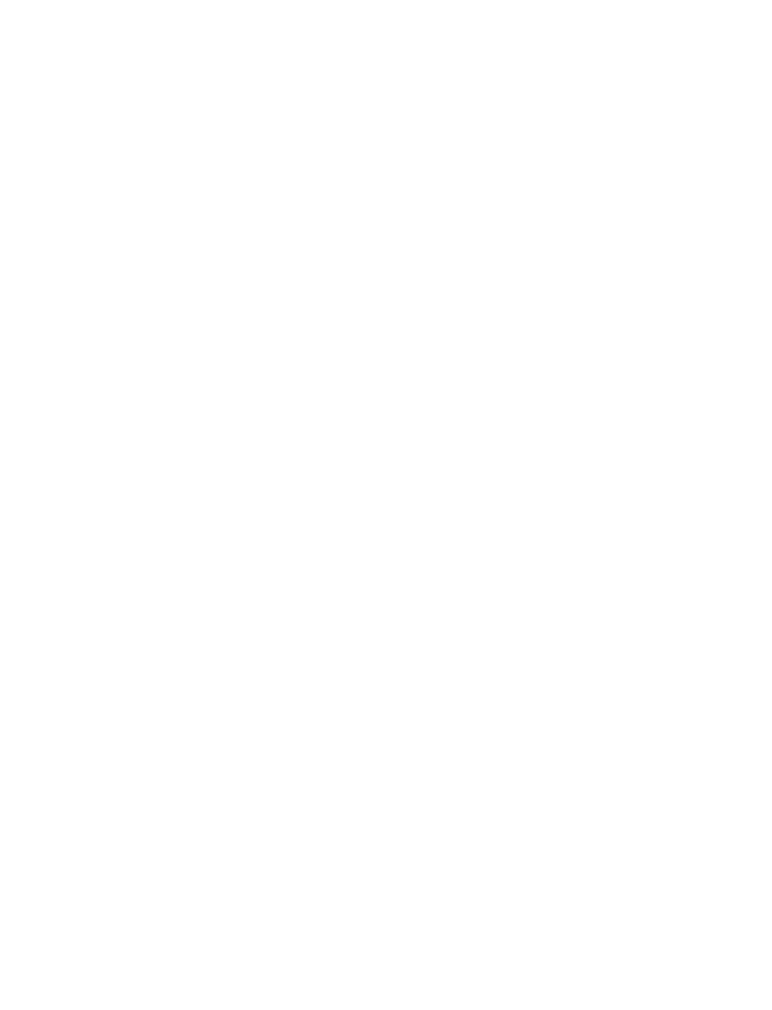
[ 48 ]
3. Vaya al nombre correcto, y oprima la tecla roller para ver los números
telefónicos.
Búsqueda rápida: En la pantalla inicial, oprima la tecla roller, e ingrese
las primeras letras del nombre deseado. Vaya al ingreso deseado, y oprima
la tecla roller para ver el/los número/s telefónico/s u otros detalles.
Visualizar el directorio
Podrá cambiar la forma de ver la información en su directorio de la original
Lista de nombres (lista alfabética de los ingresos) a Nombre y Número
(muestra el nombre y el número principal).
Para cambiar la manera de visualizar su directorio:
1. En la pantalla inicial, oprima Nombres.
2. Vaya a Opciones, y oprima la tecla roller.
3. Vaya a Vista del directorio.
4. Vaya a la visualización deseada, y oprima la tecla roller.